Troque os botões esquerdo e direito do mouse no Windows 10
A menos que você tenha comprado um mouse projetado especificamente para usuários canhotos, a maioria dos mouses disponíveis são projetados para usuários destros. Por padrão, o botão esquerdo do mouse funciona como o botão principal e o botão direito funciona como o secundário.
Como a maioria de vocês, sou destro, mas costumo usar o mouse com a mão esquerda quando meu pulso direito começa a ficar desconfortável. Isso é especialmente verdadeiro ao navegar por muito tempo. Tento usar os atalhos do teclado sempre que possível, mas ao rolar as páginas da web, prefiro o mouse sobre as teclas.
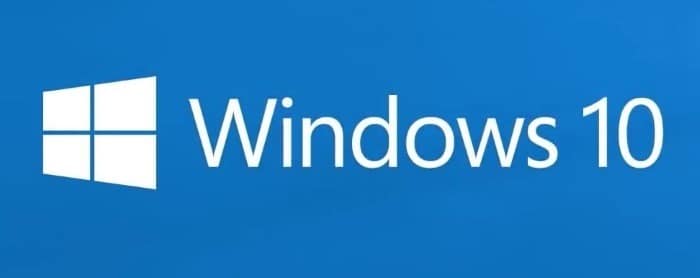
Quando começo a usar o mouse com a mão esquerda, prefiro alternar as ações do botão esquerdo e do mouse. Ou seja, gosto de usar o botão esquerdo como secundário e o direito como principal, desde que o mouse esteja na minha mão esquerda.
Felizmente, se você estiver no Windows 10, não precisa de software de terceiros para alternar os botões esquerdo e direito do mouse. Você pode alterar o comportamento padrão dos botões do mouse diretamente no aplicativo Configurações.
Ao alternar os botões esquerdo e direito do mouse, você terá que clicar duas vezes com o botão direito para abrir ou um arquivo ou pasta, por exemplo.
Troca dos botões esquerdo e direito do mouse no Windows 10
Etapa 1: abra o aplicativo Configurações. Clique na categoria Dispositivos e, em seguida, clique em Mouse .
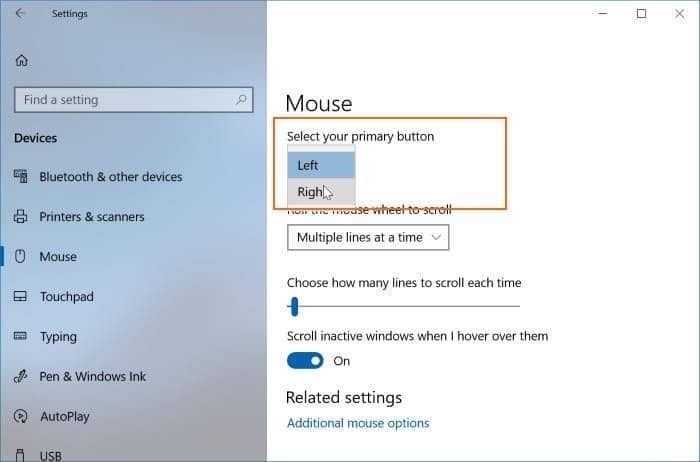
Etapa 2: na página de configurações do mouse, selecione o botão principal como o botão direito do mouse para alternar as ações padrão do botão do mouse. Não há necessidade de se desconectar ou reiniciar seu PC para aplicar essas alterações.
A partir de agora, por exemplo, para revelar o menu de contexto de um arquivo, você precisa clicar nele com o botão esquerdo.
Entre, na mesma página, você pode ativar ou desativar o recurso de rolagem de janela inativa.